苹果手机的悬浮球功能在日常使用中可以提供更加便捷的操作体验,但是很多用户可能并不清楚如何设置这个功能,在苹果手机上,设置悬浮球的方法其实非常简单。用户只需要打开手机的设置菜单,然后找到通用选项,再点击辅助功能,在这个页面中就可以找到悬浮球选项,通过开启或关闭这个选项来控制悬浮球的显示与隐藏。通过这样的设置,用户就可以根据个人喜好来自定义悬浮球的功能菜单,从而更好地利用苹果手机的便捷功能。
怎么在苹果手机上设置悬浮球
操作方法:
1.现在iphone手机桌面上打开系统【设置】。
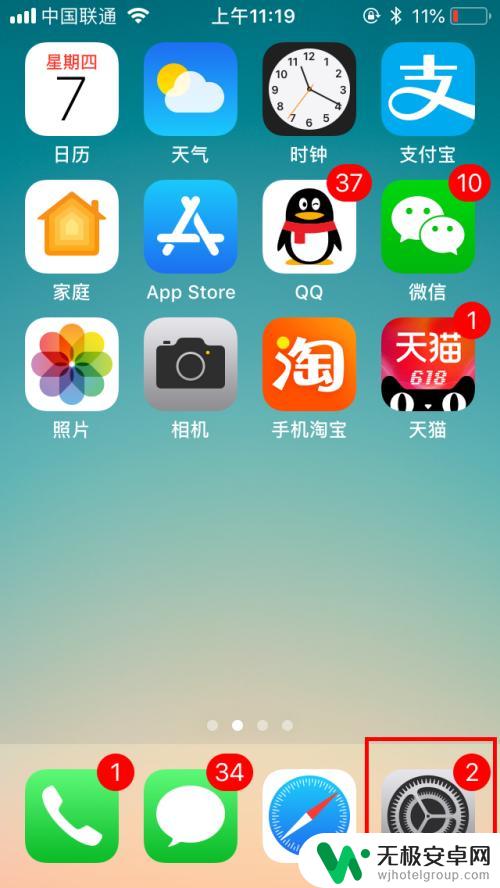
2.打开设置列表后,滑动屏幕找到【通用】设置,点击打开。
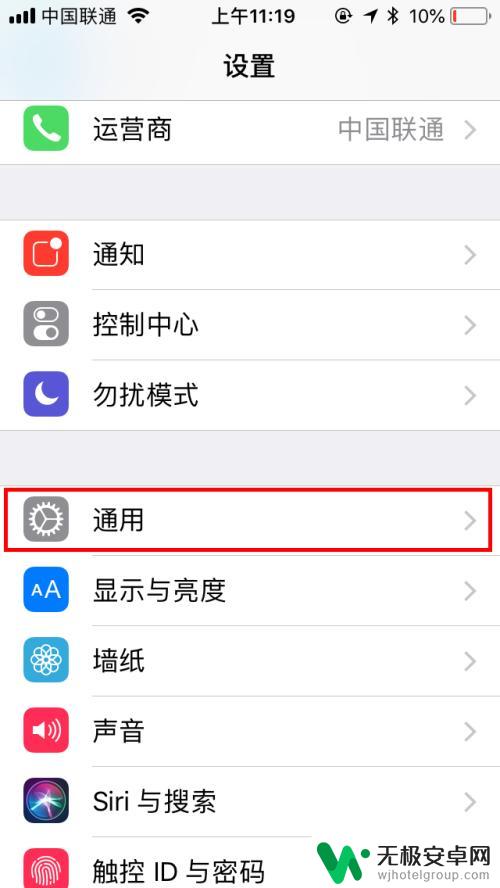
3.在通用设置中找到【辅助功能】,点击打开辅助功能设置页面。
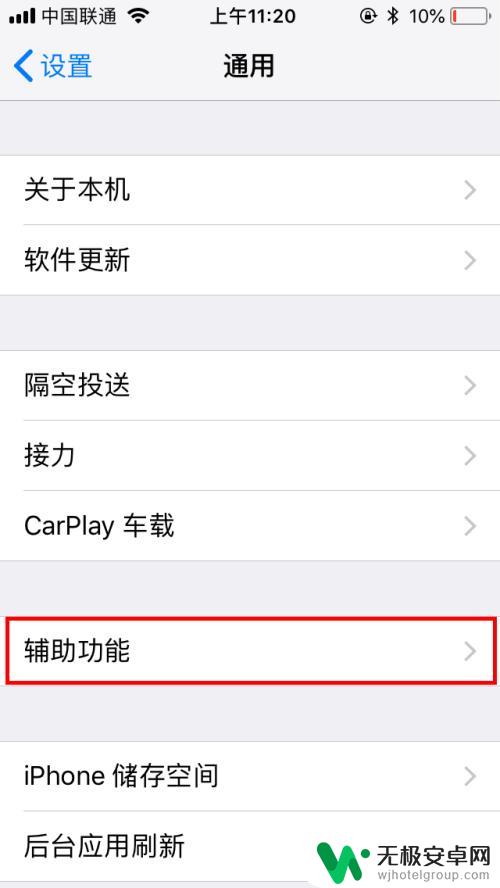
4.在辅助功能设置中有个【互动】类,再找到【辅助触控】。默认是关闭的哦,点击一下【关闭】位置。
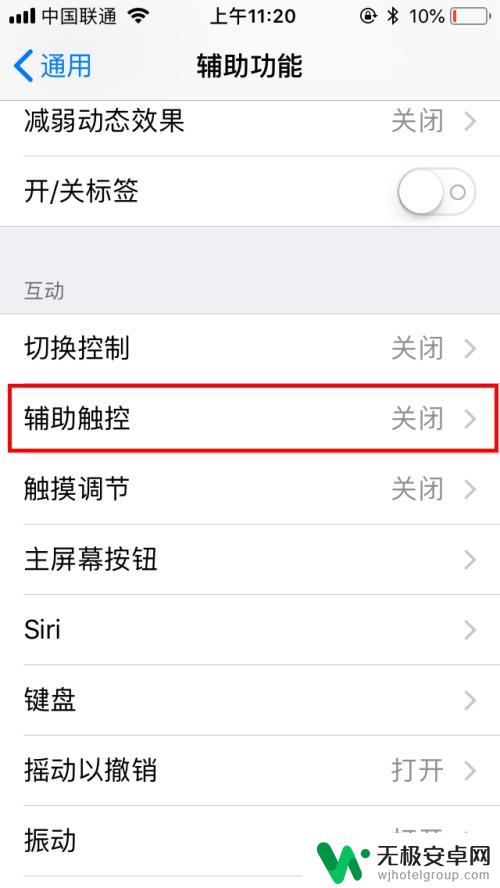
5.在辅助触控中点击打开右侧的开关按钮,就自动打开了。可以看到屏幕上就有悬浮球啦。
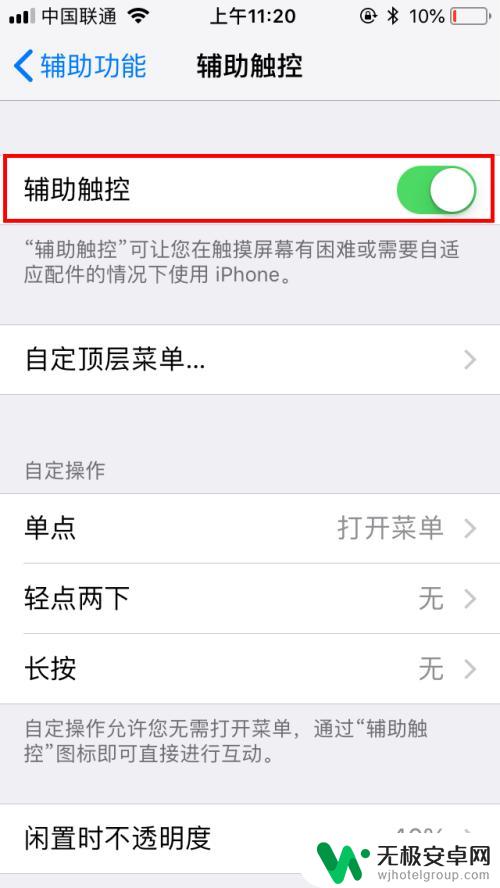
6.然后我们点击【自定顶层菜单】,可以对默认的菜单进行自定义设置。我们点击进入页面中。
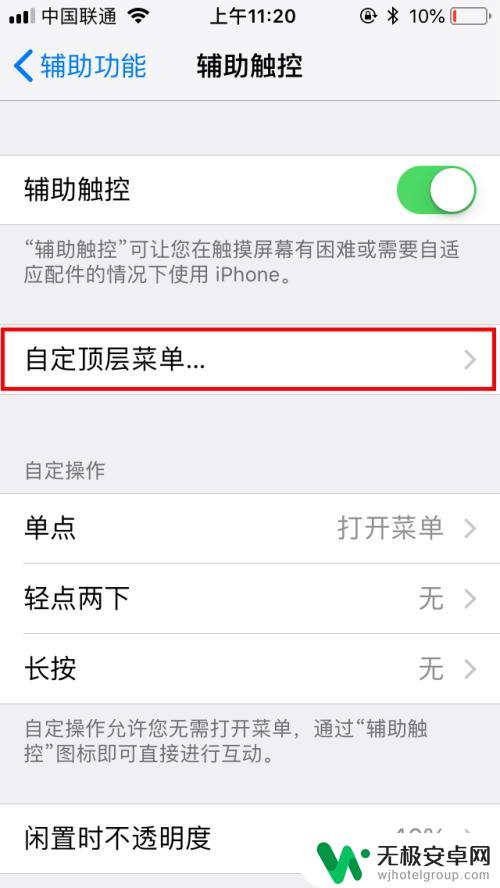
7.点击后可以看到各菜单的功能,我们可以直接点击图标,再进行更改就可以啦。
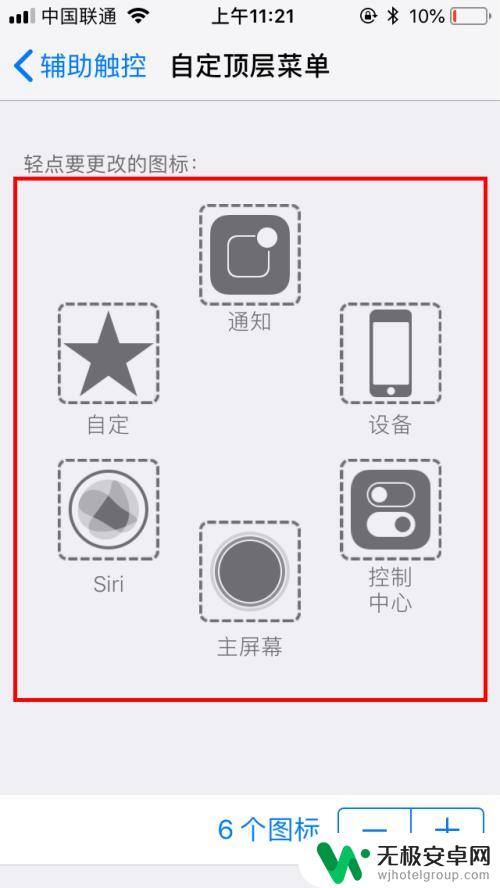
8.完成自定顶层菜单后,我们也可以设置更多的辅助功能。也可以调整悬浮球闲置时的不透明度,我们也可以创建新的手势,方便自己交互时更便捷。
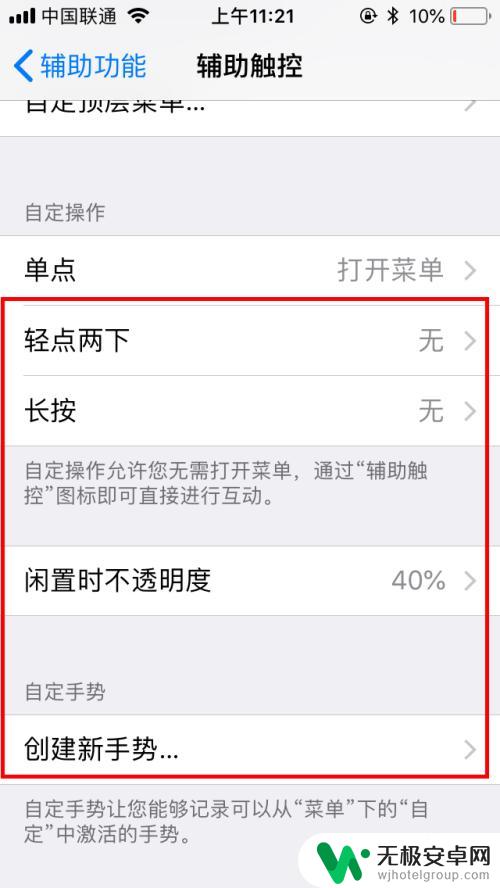
以上就是设置苹果手机控制球功能菜单的全部内容,如果还有不清楚的用户,可以参考以上小编的步骤进行操作,希望对大家有所帮助。











